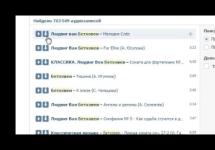Artmoney - это программа, которая поможет вам пройти сложные участи игр, для которых у вас постоянно не хватает жизни, энергии, патронов, денег и других ограниченных параметров. Для игр, установленных на компьютере, она сканирует в памяти адреса ячеек, которые отвечают за те или иные параметры и корректирует их. С сетевыми играми Artmoney не работает, так как они установлены на удаленном сервере, обрабатываются исключительно его ресурсами, а вам доступен только интерфейс управления игрой. Очень хорошую помощь данная программа способна оказать детям, у которых еще пока нет полноценных игровых навыков, а попробовать игру хочется да еще и так, чтобы не расстраиваться от постоянных неудач.
Перед тем как начать пользоваться Artmoney, программу разумеется нужно скачать и установить на компьютер, если она еще у вас не установлена. Скачивать рекомендуем исключительно с официального сайта .
После загрузки установочного файла, запустите его двойным кликом мышки и выполните все необходимые действия для установки программы.
Как пользоваться Artmoney
- Запускаем только что или ранее установленную программу Artmoney.
- Запускаем игру, в которой нужно откорректировать требуемые параметры. В качестве примера нами использована старая и знакомая многим игра - 3D Pinball.

- Переходим в окно Artmoney и кликаем по полю с надписью «Выбери процесс». В появившемся списке процессов, запущенных от вашего текущего пользователя, выбираем процесс игры по его названию.

- Нажимаем кнопку «Искать».

- В появившемся окне устанавливаем значение, соответствующее величине текущего параметра. Мы будет искать количество заработанных балов, которое составляет 27500. Устанавливаем данное значение в поле «Значение», а поле тип оставляем «Целые (стандартные)». Нажимаем кнопку «Ок».


- После того, как процесс поиска параметров в памяти будет завершен, о чем можно судить по полностью заполненной шкале статус бара, нажимаем кнопку «Ок».

- В левой части окна появятся найденные адреса ячеек памяти, которые соответствуют данному значению.
Игре из всего списка, как правило, принадлежит только один или два адреса. Чтобы их определить нужно отсеять ненужные адреса.
Для этого заходим в игру и изменяем значение искомого параметра. В нашем случае заработаем еще немного очков.

После этого возвращаемся в Artmoney и нажимаем кнопку «Отсеять».
- В открывшемся окне вводим новое установившееся значение балов - 141000. Нажимаем кнопку «Ок».

- Отсеиваем подобным образом ячейки памяти до тех пор, пока слева не останутся одно или два значения адресов. Нам это долго делать не пришлось и все получилось с первого раза.
- Теперь нужно перенести найденные значения адресов в правую сторону окна Artmoney, выделив параметр слева и нажав красную стрелку. Перенесите вправо все найденные значения.

- Теперь вы можете делать с найденными значениями все что вам нужно: изменять, удалять, замораживать (устанавливать постоянное значение). Для изменения параметра кликните дважды по числовому значению и отредактируйте его.

Для заморозки сделайте клик правой кнопкой мышки в первом столбце значения и в появившемся меню выберите пункт «Заморозить». В результата перед данным параметром в узком столбце с названием «З» должен появиться крестик. - Чтобы не искать таблицу адресов каждый раз заново можно сохранить ее на диске компьютера, а после каждого запуска игры загружать ее в Artmoney. Сохранение и загрузка выполняются кнопками «Сохранить» и «Загрузить» внизу главного окна программы.
Получайте удовольствие от игр, а не разочарование, берегите нервы, не теряйте уверенности в своих силах, не занижайте самооценку, пользуйтесь Artmoney.

– эта программа не предназначена для применения к онлайн-играм и работает только в локальных играх на компьютере пользователя. Если есть желание без труда преодолевать препятствия в игре, получать все привилегии, неограниченный опыт и денежные средства, а также обмундирование, то это легко реализовать с помощью программы.
Если вы уже установили программу, то можете сразу приступать к ознакомлению с ней. Если нет, то для начала следует скачать программу с официального сайта . После этого запускаем установочный файл и без труда используем программу.
На первый взгляд интерфейс программы довольно простой без особых наворотов, что существенно ускорит адаптацию к ее использованию.
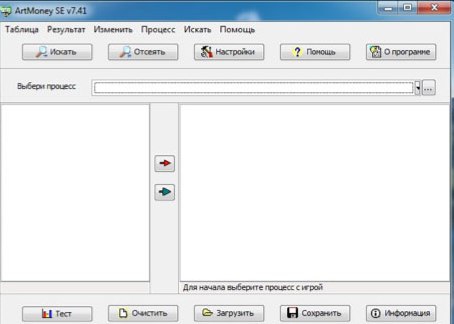
На главной странице выбираем из выпадающего окошка «Выбери процесс» - игру, которая должна быть в этот момент активной, то есть запущенной.

Как можно увидеть из скриншота, кроме игр в этом меню отображаются и другие программы, которые в данный момент работают.
После выбора игры для улучшения характеристик, нажимаем кнопку «Искать». Это запустить процесс поиска возможных характеристик к улучшению в игре. В появившемся окне вводим значение параметра к улучшению. Для сохранения и начала поиска нажимаем кнопку «Ок».

Программа может найти сразу несколько параметров, которые удовлетворяют заданному значению для поиска, чтобы отсеять все ненужные, можно зайти в игру и изменить значение, например, что-нибудь продать, купить или потратить жизнь. После чего обновить заданные параметры для поиска. Когда мы уверены в найденном параметре, то выделяем его в левой части окна и с помощью красной стрелочки переносим в правую часть. Если нажать на зеленую стрелку, то программа перенесет все найденные параметры.

После переноса найденных параметров выбираем, который следует изменить, кликаем по нему правой кнопкой мыши. В появившемся меню выбираем «Изменить». Вводим необходимое значение и нажимаем «Сохранить». Заходим в игру и проверяем наличие помощи. Она может появиться не сразу.

Если есть желание навсегда присвоить себе количество жизней или оружия, то можно сделать постоянным значение. Для этого кликаем в правой части окна программы по параметру левой кнопкой мыши, чтобы появился крестик, как показано на скрине. Теперь параметр будет иметь такое значение постоянно.

Если необходимо увеличить здоровье, которое отображается не в числовом виде, а визуально, то при начальном поиске следует выбрать не «Точное значение», а «Неизвестное значение».
Сейчас мы подробно разберем, как добавить деньги в игре через программу ArtMoney. Демонстрировать я буду ввод денег на примере игры Ведьмак.
Для начала запускаем саму программу ArtMoney для взлома, затем игру.
Сворачиваем игру и разворачиваем ArtMoney. Не все игры сворачиваются при помощи клавиши Windows. Можете использовать сочетание клавиш Alt + Tab, это работает практически всегда.



В нашем случае это 641 орен. Снова сворачиваем игру, разворачиваем ArtMoney и нажимаем клавишу искать.

Программа выдаёт на это нам окно для действий.

В значение устанавливаем сумму денег 641.

Затем нажимаем клавишу ОК. И программа начинает искать в игре все значения равные этому числу.

Нажимаем ок. На данный момент значение адресов невероятно велико. Нам нужно лишние отсеять. Для этого разворачиваем игру и меняем в игре значение денег на любое другое. К примеру, продав что либо или купив. Я изменил значение с 641-го до 601.

Сворачиваем игру и вновь разворачиваем ArtMoney. Выбираем кнопку отсеять.

Всплывает меню отсеивания и в строке выставляем значение 601.

Нажимаем кнопку меню ок и начинается процесс отсеивания. У нас осталось три адреса.

Если адресов слишком много, можно повторить операцию отсеивания, то есть вновь разворачиваем игру, меняем значение денег и в отсеивание вводим его. В нашем случае в этом нет нужды, и мы переносим все три значения при помощи кнопки с синей стрелочкой.

Обратите внимание на таблицу, меняем значение именно в столбце значения на 99999. Сделать это легко, просто кликайте по строке в нужном нам столбике и начинайте вводить. Получаем:

Разворачиваем игру и, вуаля, Геральт становится очень состоятельным жителем Вызимы.

Примечания: Бывает так, что развернув игру, значение не поменялось, тогда попробуйте потратить чуть-чуть и оно сменится. Хотя есть игры, которые взломать через ArtMoney значительно сложнее, к примеру, Космические Рейнджеры. О взломах подобных игр можно писать отдельные обучающие статьи. Но таких игр очень мало. Таким образом, сделать денег через ArtMoney достаточно легко!
Который интересует многих пользователей компьютера. Чтобы установить программу необходимо скачать ее составляющие. Нажимаем пиктограмму «Скачать», которая размещена внизу страницы. Загруженный файл имеет архивный формат, поэтому его необходимо разархивировать. Находим файл artmoneypro742rus.exe, запускаем и наблюдаем следующее изображение:
Ознакомившись с появившимся окном нажимаем кнопку «Далее». На данном этапе следует изучить лицензионное соглашение, с которым придется согласиться, чтобы продолжить процедуру установки программы. Ставим галочку напротив «принимаю условия соглашения» и нажимаем «Далее».

Следующий этап установки программы необходимо определиться с место, где будет осуществляться установка
. На автомате программа создает свою папку на диске C
, которая будет называться «Games», а там будет размещаться еще одна папка «ArtMoney». Все файлы, которые подразумевает программа, будут храниться там. При желании их разместить можно и на другой диск
, просто указав его в строке. Определившись с папкой, нажимаем «Далее».
Программа будет по умолчанию открывать те файлы, которые при загрузке вы отметите сразу, затем нажимаем кнопку «Далее».

Программа выпускалась на нескольких языках, поэтому необходимо выбрать свой язык. Обратите внимание, что интерфейса и язык руководства – это абсолютно разные вещи, и они могут отличаться.

Последний этап программы предусматривает установку доступа к ней для одного пользователя или для всех, а также создание ярлыка ArtMoney на рабочем столе , где удобнее всего им пользоваться.

На экране появится окно, где будут перечислены все указанные выше настройки для установки. Если все критерии устраивают, то нажимает «Установить». Если нет, то кнопкой «Назад» меняем то, что не устроило.

Если процесс установки прошел успешно, то появляется окно, изображение которого представлено ниже, где поступает предложение перезагрузить компьютер. Можно сразу перезагрузить компьютер, а можно это сделать и позже. Когда осуществлена перезагрузка, .

Л
юбая компьютерная игра изначально предлагает ограниченное количество ресурсов, будь то монеты, патроны, жизни или канистры с бензином. А было бы, наверное, здорово, если бы всё это добро можно было умножать, не преодолевая преграды, не побеждая противников и не проходя уровни, а просто нажав некую волшебную кнопку. Так вот, такая кнопка действительно существует и называется она .
— это программа, предназначенная для взлома компьютерных игр , а если быть точнее, то для увеличения исходных игровых ресурсов. Например, если в начале игры у вас есть 1000 монет, то с помощью этой программы вы можете добавить себе ещё столько же или вообще сколько захотите.
Главным достоинством ArtMoney, пожалуй, является её простота. Обычно взлом у пользователей ассоциируется с кропотливой ручной работой, правкой кода. Так вот, в ArtMoney ничего подобного нет. Никаких специальных знаний в области информатики и архитектуры адресации памяти вам не понадобятся. Всю самую сложную часть работы программа берёт на себя, вам лишь нужно отыскать значение, под которым подразумевается количество монет, жизней или боеприпасов, а затем заменить его своим.
Как пользоваться ArtMoney
Итак, сначала запускаем игру, а затем и ArtMoney. В выпадающем списке «Выбери процесс» указываем процесс игры и жмём кнопку «Искать» .

В открывшемся окошке (Шаг 1) указываем нужное значение, то есть количество имеющихся на данный момент монет или других ресурсов, которые нужно изменить, тип выставляем «Ваш набор».

Затем жмем кнопку с многоточием и в окне выбора типа оставляем отмеченным значение «Целое 4 байта» .

В принципе, тип и значение типа можно не менять, но тогда процедура поиска может занять больше времени . После того как вы нажмёте «OK» , программа выполнит поиск и в левой колонке окна у вас появится список результатов.

Теперь нужно отсортировать список, удалив из него все лишние записи. Для этого тратим немного игровых ресурсов, например, покупаем что-нибудь , а затем нажимаем кнопку «Отсеять» (Шаг 2).

Указываем количество оставшихся монет (патронов, жизней и т.п.) и вновь выполняем поиск .

После этого количество записей должно поубавиться. Нажатием на синюю кнопку-стрелку переносим отфильтрованные элементы списка в правую колонку, выделяем их мышкой, кликаем правой кнопкой и выбираем опцию «Установить значение» .